Imprimer des PDF avec des commentaires peut vous aider à lire les annotations ou les formulaires plus facilement sur papier. Ce guide simple vous montrera comment imprimer des PDF avec des commentaires et nous aborderons aussi certaines des raisons pour lesquelles des particuliers ou des entreprises voudraient apprendre à imprimer des commentaires sur PDF. Nous commencerons par vous présenter PDFelement pour vous aider à imprimer des PDF avec des commentaires.
 100% sécurité garantie
100% sécurité garantie  100% sécurité garantie
100% sécurité garantie  100% sécurité garantie
100% sécurité garantie  100% sécurité garantie
100% sécurité garantie Comment imprimer un PDF avec des commentaires
PDFelement est un super outil tout-en-un qui permet d'ajouter des commentaires sur vos PDF et également d'imprimer des PDF comportant des commentaires et des formulaires. Ajouter des commentaires à un PDF est un outil important pour faire sortir du lot votre PDF, pour clarifier une information, et pour produire des formulaires efficaces répondant aux besoins uniques et des buts que vise votre PDF.
Les capacités d'ajout de commentaires et d'impression de PDFelement peuvent effectivement vous faire gagner du temps tout en améliorant la présentation professionnelle des PDF. Par exemple, les documents sensibles peuvent être notés comme « classifiés » grâce à un tampon généré par le logiciel et ajouté à travers le processus d'impression des commentaires de PDFelement. Imprimer des commentaires PDF sur Mac est processus simple. Ci-dessous se trouve un guide pas-à-pas pour vous assister dans l'ajout de commentaires et dans l'impression de vos PDF avec commentaires sur votre Mac :
Étape 1 : Ouvrir le PDF et ajouter des commentaires
Sur les Mac, vous pouvez accéder aux options concernant les PDF en ouvrant le logiciel. Vous pouvez ouvrir le PDF que vous souhaitez modifier en cliquant sur le bouton « Ouvrir Fichier… » sur l'interface.
Si vous voulez faire des commentaires sur le PDF, vous devez cliquer sur « Annotations » sur la barre d'outils du haut. Une fois que vous avez cliqué sur « Annotations », les options de commentaires apparaîtront. Vous pouvez ajouter des commentaires texte, des liens, des post-its, des champs de texte, et des dessins à main levée en choisissant le bon bouton.
 100% sécurité garantie
100% sécurité garantie  100% sécurité garantie
100% sécurité garantie  100% sécurité garantie
100% sécurité garantie 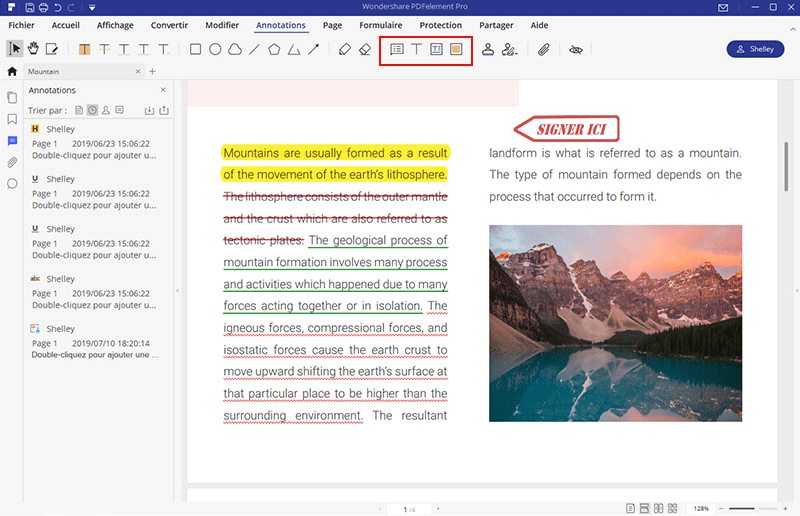
Étape 2 : Cliquer sur « Fichier » et « Imprimer »
Une fois que vous êtes dans le PDF, cliquez sur « Fichier » puis sur « Imprimer ». Cela vous permettra d'accéder aux possibilités d'impression des commentaires.
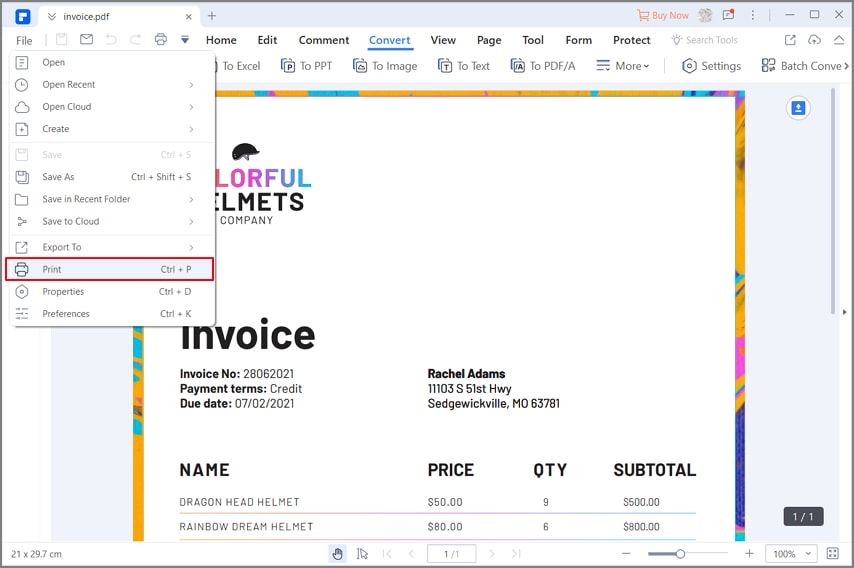
 100% sécurité garantie
100% sécurité garantie  100% sécurité garantie
100% sécurité garantie  100% sécurité garantie
100% sécurité garantie Étape 3 : Imprimer un PDF avec commentaires
Quand vous cliquez sur « Imprimer », un menu déroulant apparaîtra avec l'option « Commentaires et Formulaires ». En choisissant cette option, vous afficherez trois options de plus.
Ces options apparaîtront après que vous ayez cliqué sur « Commentaires et Formulaires » depuis le menu déroulant. Ces options sont « Documents », « Documents, Annotations, et Champs » et « Documents et Champs ». Choisissez une de ces options. Après avoir choisi l'option qui fonctionne le mieux pour votre tâche, cliquez sur « Imprimer ».
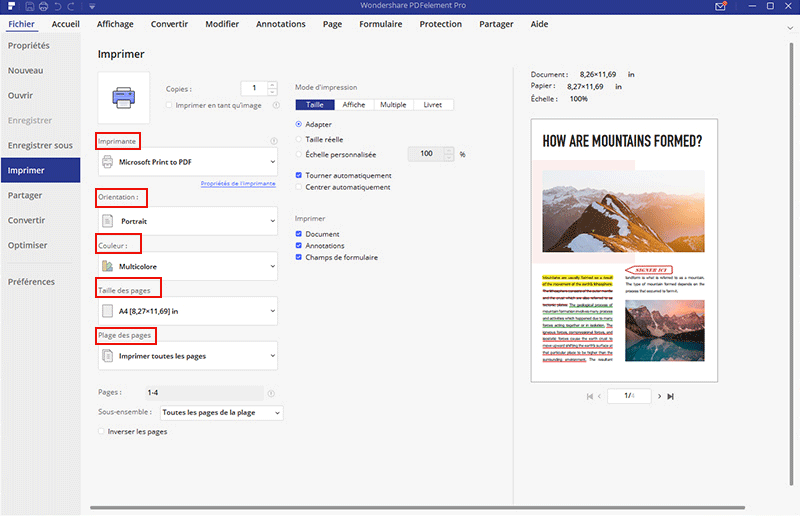
 100% sécurité garantie
100% sécurité garantie  100% sécurité garantie
100% sécurité garantie  100% sécurité garantie
100% sécurité garantie La vidéo montrant pourquoi PDFelement est un meilleure outil PDF
PDFelement a de multiples fonctionnalités, incluant l'impression, l'édition, l'annotation, la conversion par lot, et les conversions de multiples types de formats largement utilisés sur internet aujourd'hui comme ePub.
C'est une des imprimantes PDF les mieux notées sur internet ; elle comporte des opérations harmonieuses et une plateforme hautement testée, ce qui la rend libre de toute publicité et de tout problème de logiciel, souvent rapporté dans les versions en accès libre des éditeurs de PDF. C'est une imprimante PDF présentant la meilleure qualité possible et permettant aux individus et aux entreprises d'atteindre une variété de résultats dans la gestion des documents PDF et des fichiers aux formats populaires largement utilisés sur internet. PDFelement est facilement intégré sur Windows et également sur Mac, et comporte des instructions simples pour chacune des fonctions principales du logiciel.
- L'outil d'annotation dans PDFelement est un excellent outil pour barrer, souligner et pour mettre en relief l'édition globales des documents afin de fournir une communication unique au PDF.
- Il offre aux particuliers et aux entreprises la capacité de créer des PDF personnalisés qui répondent à leurs besoins pour communiquer efficacement des instructions spécifiques, des notes et des détails sur leurs objectifs.
- Cet outil peut faire gagner du temps supplémentaire et de l'énergie, parce que les particuliers utilisant PDFelement pourront utiliser leurs formulaires et leurs documents avec une plus grande compréhension des détails et des instructions.
 100% sécurité garantie
100% sécurité garantie  100% sécurité garantie
100% sécurité garantie  100% sécurité garantie
100% sécurité garantie Astuces pour l'Impression de PDF avec Commentaires
La possibilité d'ajouter des commentaires aux PDF est importante car elle nous permet de créer des balises, de barrer du texte, de placer des post-its ou de surligner le PDF afin de mieux communiquer sur la manière d'utiliser correctement le PDF ou d'éditer des changements sur le PDF, lors de la production de versions plus récentes.
Pour les PDF finis, l'impression de PDF avec commentaires est nécessaire, parce que les commentaires sont un outil de communication puissant aidant les utilisateurs des PDF à remplir correctement le formulaire correctement. Les commentaires peuvent aussi fournir des informations complémentaires qui seront utiles aux utilisateurs pour naviguer le PDF. Globalement, commenter, annoter et imprimer des PDF avec des commentaires sont des pratiques largement utilisées permettant de développer des détails sur le PDF qui ressortiront dans le document et permettront un traitement plus efficace et effectif du document.
 100% sécurité garantie
100% sécurité garantie  100% sécurité garantie
100% sécurité garantie  100% sécurité garantie
100% sécurité garantie  100% sécurité garantie
100% sécurité garantie Pour les particuliers qui veulent optimiser leur utilisation de cette fonction de commentaires, il est important de chercher des moyens d'ajouter des détails et d'attention à un document afin que les instructions ou les informations contenus par celui-ci deviennent plus vivantes et soient plus faciles à traiter. L'impression de PDF avec des commentaires et des annotations interrompt le cours normal des paragraphes de texte parfois ennuyeux, et aide à mettre en relief des zones du texte pour que les lecteurs ne ratent pas certaines sections ou étapes importantes. C'est un outil qui permet une efficacité plus importante, et qui devrait être pris en considération quand on produit un document ou un projet contenant des formulaires et des instructions afin de s'assurer que tous les éléments du document soient complétés dans les temps.
Il existe une autre utilité à cette fonction ; elle permet de créer des brochures et des pages qui sortent du lot dans les présentations. De plus, les documents sont codés comme des PDF, donc le transfert du document en un autre type de format pour les plateformes d'impression sur internet et pour des buts marketing est relativement harmonieux du fait que le document final contiendra la présentation et l'intention de l'auteur d'origine.
 100% sécurité garantie
100% sécurité garantie



